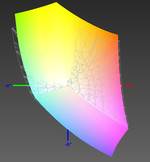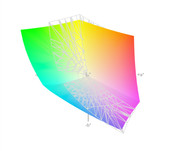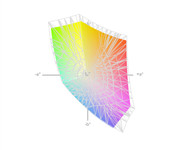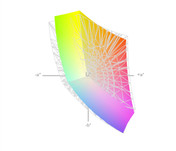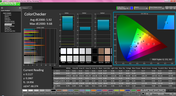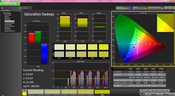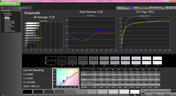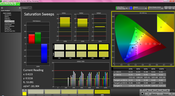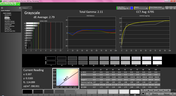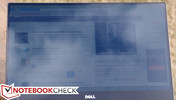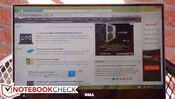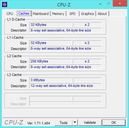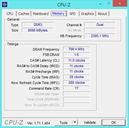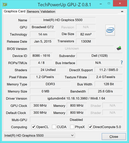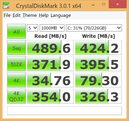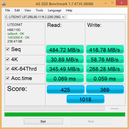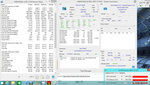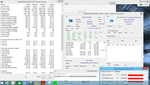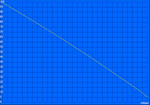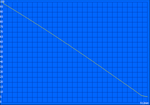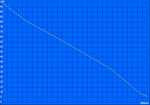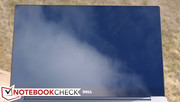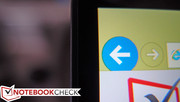Test Dell XPS 13 (2015) Ultrabook
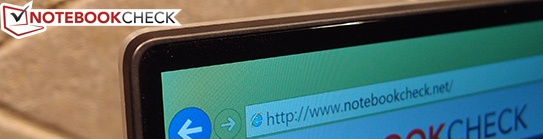
Beim Dell XPS 13-9343 handelt es sich um ein Ultrabook, das nicht nur absolut atemberaubend aussieht, sondern auch mit dem höchsten Anspruch an die Praktikabilität sowie die Funktionalität konstruiert wurde. Es ist in der Tat kleiner und leichter als das MacBook Air 13, verfügt über ein deutlich besseres Display (mit optionalem Touchscreen) und Dell verspricht zudem bessere Akkulaufzeiten – all das ohne Kompromisse bei der Leistung einzugehen.
Dell bietet (zumindest in den USA) verschiedene Konfigurationen an – inklusive Modellen mit einem matten 1080p-Display ohne Touchscreen für einen sehr attraktiven Einstiegspreis von 799 US-Dollar, aber unser Testgerät ist deutlich besser ausgestattet. Für eine UVP von 1.399 US-Dollar bekommt man eine Intel Core i5-5200U-CPU, 8 GB RAM, eine 256-GB-SSD sowie ein Quad-HD+-Touchdisplay mit dem dünnsten Rahmen, den wir bisher bei einem Notebook gesehen haben. In Deutschland wird zur Zeit nur die Ausstattungsvaraiante mit der geringfügig schnelleren Intel Core i7-5500U CPU, QHD+ Display und 256GB bzw. wahlweise 512-GB-SSD angeboten. Einstiegspreis 1.399 Euro, ohne Versand.
Ergänzung vom 20.02.2015: Wir haben das deutsche Modell XPS 13 (2015) mit Core i7 getestet und eine deutliche Verschlechterung der Messwerte am IPS-Panel festgestellt. Siehe Test. Im vorliegenden Test (i5 Modell) handelt es sich um ein US-Seriengerät (Panel: SHP1421), im zweiten Test um ein deutsches Seriengerät (Sharp LQ133Z1). Das LQ133Z1 erreicht z. B. eine deutlich geringere Luminanz. Wir haben Dell um Klärung der Sachlage gebeten.
Gehäuse
Das Design des Dell XPS 13 stieß von Anfang an auf positive Resonanz. Bereits 2012 haben wir in unserem Test des originalen XPS 13 die (bis dahin) beispielhafte Stabilität sowie Verarbeitung gelobt – eine Aussage, die wir beim 2014er Haswell-Refresh (dessen Gehäuse quasi identisch war) wiederholen konnten. Nun sehen wir das erste komplette Redesign der Modellreihe, müssen wir uns jetzt etwa Sorgen machen?
Nicht wirklich. Zunächst einmal handelt es sich um ein sehr attraktives Gerät. Trotz der evolutionären Veränderungen durch Dells Designer wirkt die Erscheinung angenehm vertraut: Ein Großteil des Designs blieb unverändert und es gibt immer noch die silber-schwarze Farbgebung, die das originale Modell so elegant machte. Dank einer cleveren Auswahl von Materialien und der intelligenten Implementierung von allen nötigen Komponenten harmonieren Form und Funktion perfekt miteinander. Die abgerundeten Kanten wurden gegen spitzere Ecken getauscht.
Obwohl das Gehäuse spürbar kleiner und beinahe 8 % leichter geworden ist (es wiegt lediglich 1,276 kg), ist das XPS 13-9343 immer noch ein äußerst robustes Gerät. Das liegt hauptsächlich an der ersten auffälligen Änderung: Der Unterboden aus einem Karbonfaser-Verbundstoff wurde durch ein Stück Aluminium ausgetauscht und entspricht jetzt dem Design des Deckels. Dadurch erhöhen sich die Festigkeit und die Widerstandsfähigkeit gegenüber Versuchen, das Gerät zu verwinden bzw. einzudrücken. Zudem gibt es nun kein dezentes Knarzgeräusch mehr, welches man beim Vorgänger mit etwas Druck provozieren konnte. Auch der Bildschirmdeckel scheint etwas stabiler zu sein als zuvor und überzeugt mit einer exzellenten Verwindungssteifigkeit sowie sehr gutem Schutz gegenüber Druck auf die Rückseite.
Karbon wurde allerdings nicht gänzlich aus dem Programm gestrichen: Entsprechende Fasern befinden sich nun in der Handballenauflage, wo das attraktive Schachbrettmuster Fingerabdrücke besser verdeckt. Das Material hilft zudem, die Oberfläche im Betrieb kühl zu halten. Die Baseunit ist erneut keilförmig und es gibt einen leichten Anstieg von vorne nach hinten, wodurch das Schreiben sehr komfortabel wird. Auf der Unterseite gibt es weiterhin die silberne XPS-Abdeckung, welche die Komponentenaufkleber verdeckt. Die beiden großen Gummifüße erstrecken sich über die gesamte Breite des Gehäuses und ermöglichen der Baseunit einen sicheren Stand. Schließlich halten die Scharniere den Bildschirm selbst bei stärkeren Eingaben sicher in Position – solche Aktionen führen bei Ultrabooks mit spiegelnden Anzeigen normalerweise zu umherwandernden Reflexionen. Alle Grundlagen sind abgedeckt, und ehrlich gesagt gibt es kaum einen Anlass für substantielle Kritik.
Das letzte Thema ist die Wartung, und "endlich" treffen wir auf den ersten kleinen Nachteil des Designs: Die acht Torxschrauben (zusammen mit einer Kreuzschraube unter der Namensplatte) sichern den Unterboden und erfordern einen speziellen Schraubenzieher, den nicht jeder zu Hause herumliegen hat. Natürlich legt nicht jeder Anwender Wert darauf, seinen Computer zu öffnen und zu warten, aber wer es möchte und den passenden Torxschraubenzieher parat hat, wird mit der Situation sehr zufrieden sein: Nachdem die Platte (vorsichtig) entfernt wurde, sind alle Komponenten leicht zugänglich. Wir sollten erwähnen, dass der Arbeitsspeicher wie bei so vielen äußerst kompakten Geräten auf dem Mainboard verlötet (und damit nicht austauschbar) ist.
Zum Schluss sind wir noch einmal pingelig: Es ist nicht möglich, das Notebook mit einem einzelnen Finger zu öffnen. Der Grund sind die strammen Scharniere; man muss die Baseunit mit einer Hand festhalten, während man den Deckel öffnet, ansonsten hebt sich das gesamte Gerät vom Tisch.
Ausstattung
Immer dünnere Gehäuse bedeuten gleichzeitig auch weniger Platz – und damit einen unvermeidlichen Kompromiss im Hinblick auf die Anschlussvielfalt. Zwei USB-3.0-Anschlüsse sind nicht unangemessen (einer mit Ladefunktion), allerdings dürften sich einige Anwender an dem fehlenden HDMI- sowie Ethernet-Anschluss stören. In Gegenzug bekommt man den überaus vielseitig einsetzbaren Mini-DisplayPort, der (mit der Hilfe von günstigen Adaptern) für VGA, DVI oder HDMI verwendet werden kann. Dell bietet zudem einen nützlichen Port-Replikator im Taschenformat an, den wir uns gleich noch genauer ansehen werden. Abschließend ist der SD-Kartenleser sicherlich eine nützliche Erweiterung für sehr viele Anwender.
Abgesehen von dem geringen Abstand zwischen dem DisplayPort und dem linken USB-Anschluss gibt es keine Probleme bei der Positionierung der Anschlüsse, die sich praktischerweise alle an den Seiten des Notebooks befinden. Ein umständliches Anschließen von Kabeln oder Geräten an der Rückseite entfällt somit.
Kommunikation
Das XPS 13 wird nur mit einem WLAN-Modul ausgeliefert: Dem Dell Wireless 1560-Adapter mit Unterstützung für den WLAN-Standard 802.11ac (Dual-Band, 2x2). Der Empfang ist nicht ganz so gut wie bei dem Dell Latitude E7440, aber trotzdem in Ordnung. Der Adapter beherrscht zudem Bluetooth 4.0.
Es gibt kein eingebautes Ethernet-Modul, mit der Hilfe eines Adapters kann man die Funktionalität aber hinzufügen.
Zubehör und Garantie
Dell 4-in-1 Adapter (DA100) – 59,99 US-Dollar
Falls man nicht auf zwei USB-3.0-Anschlüsse angewiesen ist, bekommt man dank Dells DA100 4-in-1 Adapter zusätzlich einen HDMI-, VGA- und (Gigabit) Ethernet-Anschluss. "Gigabit" steht in Klammern, da Dell selbst keinen Gigabit-Anschluss bewirbt. Das liegt vermutlich daran, dass sich der Anschluss in unserem Test nur so verhält, wenn kein anderer Anschluss einen Teil der Bandbreite benötigt. Bei einem Kopiervorgang von einem Server über das Netzwerk konnten wir beispielsweise über 110 MB/s messen, wenn am DA100 keine andere Aktivität anlag. Nachdem wir jedoch einen HDMI-Monitor angeschlossen haben, um Big Buck Bunny in 1080p (mit Audio) zu betrachten, sank die Geschwindigkeit auf nur 35 MB/s. Trotzdem ist es schön zu wissen, dass Geschwindigkeiten von mehr als 100 MB/s unter den richtigen Bedingungen möglich sind.
Auch wenn der DA100 nicht mit der Leistung von größeren und hochwertigeren Dockingstationen auf dem Markt mithalten kann, ist er dennoch funktional und kompakt. Und das Beste ist, dass der Adapter im Betrieb keine externe Stromquelle benötigt – die Versorgung über den USB-3.0-Anschluss des Computers genügt. Damit wird er unglaublich nützlich für Geschäftskunden, die mehr Anschlüsse benötigen.
Die Verarbeitung und das Design sind den neuen Netzteilen von Dell sehr ähnlich (inklusive dem Netzteil des XPS 13). Obwohl der Adapter aus Plastik gefertigt ist, ist er ansprechend, unaufdringlich und leicht (lediglich 50 Gramm). Er ist zudem clever konstruiert und verfügt über ein kurzes (und flaches) klappbares USB-Kabel sowie zwei Gummifüße, die ihn am Platz halten. Abgesehen von dem recht kurzen Abstand zwischen dem VGA- sowie HDMI-Anschluss haben wir kaum Beanstandungen; es ist einfach ein nützliches Gerät.
Dell Power Companion PW7015M – 79,99 US-Dollar
Ein weiterer Zubehörartikel ist der Power Companion, bei dem es sich im Prinzip um eine Kombination aus Ladestation und mobilem Akku handelt, wodurch der Anwender sowohl das Notebook als auch zwei zusätzliche USB-Geräte aufladen kann (z. B. Smartphones, Tablets). Das Wichtigste ist der eingebaute 12.000-mAh-Akku (4 Zellen, 43 Wh) – womit der Laptop auch abseits der Steckdose mit Strom versorgt werden kann. Besitzer von Dell Notebooks haben noch einen weiteren Vorteil: Man bekommt nicht nur die herkömmlichen USB-Anschlüsse um viele Geräte anzuschließen, man bekommt außerdem zwei Kabel (passend zu den zwei Dell-Ladeanschlüssen), damit man eine Vielzahl von Dell Notebooks anschließen kann. Wie schon beim DA100 und dem Netzteil ist die Verarbeitung gut, das Design ist einheitlich und die Konstruktion ist durchdacht. Die Anschlussanordnung ist akzeptabel und es gibt sogar eine Anzeige für die Akkukapazität wie beim XPS 13. Das Gerät wiegt 314 Gramm.
Dell Premiere Sleeve – 49,99 US-Dollar
Der letzte Zubehörartikel unseres Testgerätes ist eine passgenaue Schutzhülle für das neue XPS 13. Sie besteht aus weichen aber trotzdem robusten (und leichten – 248 Gramm) Materialien mit einer glatten Außenseite und einer weich gepolsterten Innenseite, die das Notebook beim Transport schützt. Eine Reihe von Magneten ermöglicht den problemlosen Verschluss und das Design erinnert uns dabei an die Schutzhülle für Ultrabooks aus Lenovos ThinkPad-Reihe. Die Schutzhülle ist mit 50 US-Dollar sicherlich kein Schnäppchen, aber sie hinterlässt einen sehr langlebigen Eindruck – und dürfte das Gerät besser schützen als herkömmliche Schutzhüllen.
Netzteil (im Lieferumfang)
Das XPS 13-9349 wird mit einem kompakten Netzteil ausgeliefert, das lediglich 254 Gramm wiegt. Es ist ein 45-Watt-Adapter, der den Akku aber trotzdem in recht kurzer Zeit auflädt.
Garantie
Standardmäßig verfügt das Notebook über eine einjährige erweiterte Garantie (Vor-Ort-Service nach vorheriger Ferndiagnose in 1-2 Werktagen, Premium-Telefonsupport mit Software- sowie Hardwareunterstützung). Es ist möglich die Laufzeit der Garantie zu verlängern oder auch um einen Unfallschutz zu erweitern.
Eingabegeräte
Tastatur
Die Tastatur des XPS 13 unterscheidet sich vollkommen von den Vorgängern. Glücklicherweise ist das Schreibgefühl aber sogar besser, trotz des deutlich kürzeren Tastenhubs. Das Feedback ist sehr gut mit einem festen Anschlag und einem hörbaren (aber nicht nervigen) Klickgeräusch. Man benötigt recht wenig Kraft, um die Tasten zu betätigen. Dadurch ist das Tippen zwar sehr leichtgängig, aber man kann die Eingaben dennoch gut spüren. In unserem Test konnten wir ohne lange Eingewöhnung präzise tippen und die Geschwindigkeit war überdurchschnittlich hoch. Die Tasten fühlen sich solide an und haben eine glatte sowie komfortable Oberfläche. Unsere einzige Beanstandung ist die Anfälligkeit für Schmutzspuren auf häufig benutzen Tasten (z. B. bei der Leertaste).
Das Layout ist gut. Die Funktionstasten können umgeschaltet werden, damit sie automatisch die sekundären Funktionen ausführen, was wiederum bedeutet, dass die F-Tasten nur in Kombination mit der Fn-Taste funktionieren. Die Tastengröße entspricht größtenteils dem Standard, lediglich einzelne Tasten rechts und links außen sind etwas kleiner – aber auch hier ist die Situation nicht kritisch oder wirklich störend. Die Tastatur verfügt zudem über eine Hintergrundbeleuchtung mit drei verschiedenen Helligkeitsstufen, sie kann aber auch komplett deaktiviert werden.
Insgesamt handelt es sich um eine sehr gute Tastatur. Im Vergleich mit früheren Modellen des XPS 13 ist die Eingabe leichtgängiger und fühlt sich daher etwas komfortabler an. Das einzige Manko ist der begrenzte Hubweg, aber nach einer kleinen Eingewöhnung ist auch das kein Problem.
Touchpad
Auch das Touchpad funktioniert einwandfrei. Wir konnten präzise und ohne Probleme damit arbeiten. Trotz der geringen Gehäuseabmessungen ist die Größe der Eingabe mehr als ausreichend. Die matte Oberfläche ist glatt und bietet den Fingern gute Gleiteigenschaften. Auch die integrierten Tasten, so kontrovers sie auch diskutiert werden, bereiteten uns während des Tests keinerlei Probleme. Multitouch-Gesten sowie das Scrollen wurden ebenfalls zuverlässig umgesetzt. Es ist etwas komisch (und ungewöhnlich), dass es keinerlei Treibereinstellungsmöglichkeiten für das Touchpad des XPS 13 gibt. Beim Test stellte sich das nicht als Problem heraus, trotzdem wäre es schön, einige Einstellungen vornehmen zu können.
Touchscreen
Der Touchscreen des XPS 13 ist so genau wie andere Modelle, die wir bisher benutzt haben. Das Edge-to-Edge "Infinity"-Display ermöglicht, dass Gesten vom Rand ohne Probleme ausgeführt werden können.
Display
Abgesehen von der Mobilität ist das 13,3-Zoll-Display sicherlich der spannendste Aspekt des XPS 13. In den USA gibt es alternativ auch ein 1080p-Display ohne Touch-Funktionalität (bei den Modellen mit einer UVP von 799 US-Dollar) bis hin zu dem Bildschirm unseres Testgerätes: Ein spiegelndes QHD+-IPS-Multitouch-Panel (3.200 x 1.800 Pixel, 276 dpi). Der erste Eindruck von der Helligkeit, dem Kontrast sowie der Farbwiedergabe ist exzellent. Lediglich das ganz leichte Screen-Bleeding am unteren linken Bildschirmrand ist nicht ganz optimal.
Dank des ultradünnen Rahmens wirkt der Bildschirm des XPS 13 subjektiv sogar noch beeindruckender. Nicht nur das Display selbst ist überzeugend, aufgrund des fehlenden Materials rundherum gibt es auch nichts, was den Anwender ablenken könnte. Es sieht sogar beinahe so aus, als würde der Bildschirm über der Baseunit schweben – ein einmaliges aber willkommenes (und auch vorteilhaft für die kompakte Größe) Merkmal, welches wir bei zukünftigen Ultrabooks hoffentlich öfter vorfinden werden.
| |||||||||||||||||||||||||
Ausleuchtung: 77 %
Helligkeit Akku: 367.3 cd/m²
Kontrast: 2063:1 (Schwarzwert: 0.178 cd/m²)
ΔE ColorChecker Calman: 5.92 | ∀{0.5-29.43 Ø4.78}
ΔE Greyscale Calman: 4.79 | ∀{0.09-98 Ø5}
96.4% sRGB (Argyll 1.6.3 3D)
63% AdobeRGB 1998 (Argyll 1.6.3 3D)
71.6% AdobeRGB 1998 (Argyll 3D)
96% sRGB (Argyll 3D)
72% Display P3 (Argyll 3D)
Gamma: 2.42
CCT: 7013 K
Nun wollen wir uns die Messwerte einmal genauer ansehen. Die durchschnittliche Helligkeit liegt bei einem sehr guten Wert von 372 cd/m², der vor allem aufgrund des spiegelnden Bildschirms sehr willkommen ist. Das Ergebnis ist zudem deutlich besser als beim MacBook Air 13 mit 263,2 cd/m². Unsere Kontrastmessungen haben einen hervorragenden Wert von 2.063:1 ergeben, der insbesondere von dem geringen Schwarzwert (0,178 cd/m²) profitiert – und das MacBook Air mit seinem mittlerweile zugegeben etwas antiquiert wirkenden Display erneut alt aussehen lässt (nur 875:1 mit einem Schwarzwert von 0,32 cd/m²). Der einzige kleine Nachteil des Bildschirms ist die Ausleuchtung mit lediglich 77 %; die Helligkeit unten links ist deutlich geringer als am oberen Rand. In der Praxis ist dieser Umstand aber kaum erkennbar.
Im Internet gibt es einige Berichte von Nutzern, die anscheinend Probleme damit haben, die vermutlich eingebauten Energiesparfunktionen des Bildschirms zu deaktivieren. Diese reduzieren sowohl den Kontrast als auch die Helligkeit, sobald dunkle Bildschirmelemente zu sehen sind. In unserem Test konnten wir dieses Verhalten provozieren, unserer Meinung nach ist das Problem aber kaum störend (und im normalen Betrieb auch sehr schwer zu erkennen). Die Darstellung eines komplett schwarzen Bildes, welches unmittelbar zu einem weißen Bild umspringt, ist ein solches Szenario. Trotz der subjektiven Bedeutungslosigkeit dieses Problems wäre es schön, wenn es eine entsprechende Option gäbe, mit der man dieses Verhalten deaktivieren kann. Normalerweise gibt es solch eine Option im BIOS oder im Intel-Treiber unter Energiesparfunktionen – allerdings ist das beim XPS 13 weder im Grafiktreiber noch in irgendeiner BIOS-Version der Fall.
Die Farbraumabdeckung des Panels liegt bei 96 % der sRGB-Referenz (Korrektur 20.5.2015 zufolge fehlerhaften Referenz-sRGB-Profils). Der AdobeRGB98-Farbraum wird gerade einmal zu 63 % abgedeckt. Die Werte sind deutlich besser als bei dem alten XPS 13, wo wir eine sRGB-Abdeckung von lediglich 76 % ermitteln konnten.
Die Software CalMAN ermöglicht uns eine genauere Beurteilung der Farbgenauigkeit, die bereits im Werkszustand sehr ordentlich ist, in diesem Fall allerdings nicht mit dem MacBook Air mithalten kann. Die durchschnittliche ColorChecker DeltaE-Abweichung lag bei 5,92 cd/m² (ideal: <3), was für das geschulte Auge durchaus sichtbar ist – das Ergebnis ist nicht großartig, aber auch nicht schlecht. Der ordentliche Gesamteindruck wird von dem Gamma-Wert (2,42; ideal: 2,2) sowie der etwas kühlen Farbtemperatur (7.013; ideal: 6.500) abgerundet.
Wie bei allen spiegelnden Displays hat auch das XPS 13 Probleme im Sonnenlicht. Wenn man die Reflexionen reduzieren kann (Position im Schatten), ist die Situation deutlich besser. Unter diesen Bedingungen kann man das Gerät dank der hohen Helligkeit und der stabilen Gelenke (die ein Nachwippen und damit umherwandernde Reflexionen im Betrieb verhindern) auch ziemlich komfortabel im Freien benutzen. Abschließend sind die Blickwinkel dank der IPS-Technologie fast perfekt, wenn man einmal von den Reflexionen absieht.
Leistung
Das XPS 13-9343 kann (in den USA) mit verschiedenen Prozessoren ausgerüstet werden, angefangen mit einem Core i3-5010U (mit 4 GB RAM) bis hin zu einem i7-5500U, der auch die zurzeit einzige Option für den deutschen Markt darstellt. Die Festplattenauswahl ist abhängig von der CPU: Eine 128-GB-SSD ist beispielsweise die einzige Option für eine Konfiguration mit dem Core i3, wohingegen die 512-GB-SSD nur in Verbindung mit dem i7-5500 (1.899 US-Dollar) erhältlich ist. Die günstigste Konfiguration mit dem Core i3 (128-GB-SSD, 4 GB RAM, 1080p-Display) kostet nur 799 US-Dollar – ein ziemlich gutes Angebot – und auch das Top-Modell für 1.899 US-Dollar ist für die gebotene Leistung nicht unverschämt teuer und liegt auf dem Niveau der Konkurrenz. Abermals: In Deutschland wird aktuell nur eine Variante mit der i7-5500U mit 256-GB-SSD oder 512-GB-SSD angeboten.
Unsere Testkonfiguration verwendet einen Intel Core i5-5200U-Prozessor, 8 GB DDR3L-RS RAM (aufgelötet) und eine 256 GB große SSD. Subjektiv fühlt sich das Notebook schnell an – schneller als das Yoga 3 Pro mit der Core-Y-Broadwell-CPU, obwohl dieses Gerät keinesfalls langsam war. Man sollte bedenken, dass man die Komponenten des XPS 13 – abgesehen von dem Massenspeicher – nicht austauschen kann: Der Arbeitsspeicher wurde auf dem Mainboard aufgelötet und kann damit nicht erweitert werden. Einigen Lesern dürfte aufgefallen sein, dass beim XPS 13 DDR3L-RS Arbeitsspeicher zum Einsatz kommt: Dieser Ableger des traditionellen DDR3L-RAM wurde von Micron vorgestellt und soll den Stromverbrauch im Standby um bis zu 25 % reduzieren ("Reduced Standby").
Um die Leistung abseits der Steckdose zu überprüfen, haben wir den 3DMark 06 im Akkubetrieb mehrfach wiederholt, aber das Ergebnis zeigte keine wesentlichen Unterschiede (7.354 Punkte). Mit dem DPC Latency Checker kontrollieren wir die Leistung des Systems beim Streamen von Audio- und Videodateien in Echtzeit – und konnten keine Probleme feststellen.
Prozessor
Die Intel Prozessoren der Broadwell-Generation wurden gerade erst veröffentlicht, und dieses Gerät ist eines der ersten Testgeräte mit einer Broadwell-CPU der Core-i-Serie. Genauer gesagt verwendet unser XPS 13 den Intel Core i5-5200U, einen ULV-Prozessor mit einer Basisfrequenz von 2,2 GHz und einem maximalen Turbotakt von 2,7 GHz (Single-Core) bzw. 2,5 GHz (Dual-Core). Die TDP ist mit 15 Watt spezifiziert und der Chip kann Temperaturen von bis zu 105 °C aushalten. Wir sind gespannt, wie sich der neue Chip schlägt, von allem da wir nicht wirklich von der Prozessorleistung des vorangehenden Core-M im Yoga 3 Pro begeistert waren (Intel Core M-5Y70).
Basierend auf einer vorläufigen Beurteilung sollte die Leistung des i5-5200U etwa auf dem Niveau des i5-4300U liegen, und unsere Testergebnisse sind in der Tat sehr ähnlich. Zunächst sehen wir uns die Single-Core-Leistung an: Das XPS 13 schließt wPrime 1024m in 643 Sekunden ab – etwas langsamer (fast 5 %) als der Durchschnittswert von 613 Sekunden für den i5-4300U – aber genau auf dem erwarteten Level, wenn man den 0,2 GHz (etwa 7 %) geringeren Turbotakt berücksichtigt. Super Pi 32M zeigt ein ähnliches Bild mit 744 Sekunden, während der i5-4300U im Durchschnitt 680,5 Sekunden (8,5 % schneller) benötigt. Was ist mit der Multi-Core-Leistung? In diesem Fall beträgt der Unterschied lediglich 0,1 GHz, aber in unseren Tests liegen die Ergebnisse sogar etwas weiter auseinander. Cinebench R15 Multi-Core 64 Bit ermittelt 217 Punkte, der i5-4300U kommt aber durchschnittlich auf 253 Punkte. Die Situation wiederholt sich bei Cinebench R11.5; die 2,33 Punkte des i5-5200U können es nicht mit den 2,8 Punkten des i5-4300U aufnehmen (ein Unterschied von 16.7 %). Mit diesen Ergebnissen ist es vielleicht besser, den i5-5200U im XPS 13-9343 mit einem i5-4200U der Vorgängergeneration zu vergleichen.
Wir haben zu diesem Zeitpunkt noch keine finalen Ergebnisse von anderen Notebooks mit dieser CPU, aber wir werden unsere Prozessorseite mit weiteren Ergebnissen ergänzen, sobald sie verfügbar sind.
System Performance
Unsere Eindrücke der Systemleistung des XPS 13 sind durchweg positiv: Es gab kaum Wartezeiten, wenn wir Anwendungen gestartet, installiert oder aktualisiert haben und wir waren während des Tests sehr von der Geschwindigkeit des Notebooks angetan. Die Benchmark-Ergebnisse bestätigen unsere Beobachtungen: PCMark 7 ermittelt ein respektables Ergebnis von 4.934 Punkten (höher als beim Yoga 3 und fast auf dem Niveau des MacBook Air 13 mit 5.012 Punkten) und PCMark 8 Home Accelerated liefert 2.582 Punkte (MacBook Air 13: 2.584, Yoga 3 Pro: 2.633). Die Ergebnisse liegen alle sehr nah beieinander und zwischen den drei Geräten gibt es in der Praxis keine nennenswerten Leistungsunterschiede. Das ist aber auch nicht weiter überraschend, denn alle drei Notebooks sind mit sehr schnellen SSDs sowie vergleichbaren CPU/RAM-Konfigurationen ausgestattet.
| PCMark 7 Score | 4934 Punkte | |
| PCMark 8 Home Score Accelerated v2 | 2582 Punkte | |
| PCMark 8 Creative Score Accelerated v2 | 3288 Punkte | |
| PCMark 8 Work Score Accelerated v2 | 3225 Punkte | |
Hilfe | ||
Massenspeicher
Die Solid-State-Disk in unserer XPS 13-Testkonfiguration stammt von LiteOn und trägt die Bezeichnung L8T-256L9G. Bei diesem Modell handelt es sich um eine M.2-SSD (2280) mit einer Speicherkapazität von 256 GB. Es mag einem wie Haarspalterei vorkommen, wenn wir das Laufwerk mit den bereits sehr schnellen Lösungen des Apple MacBook Air 13, Yoga 3 Pro und Microsoft Surface Pro 3 vergleichen, aber wir möchten die Ergebnisse der Vollständigkeit halber trotzdem auflisten: AS SSD misst sequentielle Lese- und Schreibraten von 485 MB/s bzw. 417 MB/s. Diese Werte liegen deutlich über der Samsung P851-SSD im Yoga 3 Pro, während die sequentiellen Ergebnisse des MacBook Air die anderen Geräte deutlich übertreffen. Im 4K-Test (der den Alltag besser widerspiegelt) allerdings liegt das XPS 13 vorne und muss sich lediglich im 4K-64-Lesetest dem MacBook Air 13 geschlagen geben (345 MB/s vs. 464 MB/s). Allerdings sind die Gesamtergebnisse in AS SSD sowohl beim XPS 13 als auch dem MacBook Air sehr hoch (XPS 13: 1.018 Punkte, MacBook Air: 1.086 Punkte), und das Yoga 3 Pro ist ebenfalls nicht viel schlechter (934 Punkte).
Grafikkarte
Wir erwarten von der integrierten Intel HD Graphics 5500 im XPS 13 einen leichten Leistungszuwachs gegenüber der vorherigen Haswell-Generation. Der Grund liegt in den 24 Execution Units (gegenüber 20 bei der HD Graphics 4400) und der deutlich überarbeiteten GPU-Architektur, womit sich die pro-MHz-Leistung erhöht. Unsere Benchmarks zeigen auch tatsächlich ein leichten Leistungsanstieg, aber natürlich handelt es sich beim XPS 13 nicht um ein Grafikmonster. 46.293 Punkte in 3DMark Ice Storm können sich für ein Ultrabook sehen lassen.
| 3DMark 06 Standard Score | 7370 Punkte | |
| 3DMark Vantage P Result | 5031 Punkte | |
| 3DMark 11 Performance | 1109 Punkte | |
| 3DMark Ice Storm Standard Score | 46293 Punkte | |
| 3DMark Cloud Gate Standard Score | 5025 Punkte | |
| 3DMark Fire Strike Score | 746 Punkte | |
Hilfe | ||
| min. | mittel | hoch | max. | |
|---|---|---|---|---|
| Metro 2033 (2010) | 15 | 13.33 | ||
| BioShock Infinite (2013) | 42.64 | 23.39 | 19.81 | 6.13 |
Emissionen
Geräuschemissionen
Im Leerlauf ist das XPS 13 unter allen Bedingungen praktisch lautlos und der maximale Pegel lag bei nur 30,4 dB(A). Auch unter Last ist das Notebook in der Regel ziemlich leise – zumindest bis man das Gerät über einen vollständigen Zeitraum vollständig auslastet. In diesem Fall kann der Lüfter bis zu 48 dB(A) erreichen. Dieses Szenario ist im Praxiseinsatz allerdings unwahrscheinlich und das XPS 13 schafft es, abgesehen von diesem theoretischen Stresstest in fast jeder Situation beinahe lautlos oder zumindest tolerierbar zu bleiben.
Wir möchten noch kurz auf das Spulenfiepen des Prozessors eingehen, welches einige Anwender bei früheren XPS 13-Versionen hören konnten: In einer komplett stillen Umgebung haben wir unser Ohr direkt an die Tastatur gehalten, während wir die CPU ausgelastet haben. Auf der linken Seite der Tastatur kann man unter diesen Bedingungen tatsächlich ein schwaches elektrisches Geräusch hören, welches man als Spulenfiepen bezeichnen könnte. Bereits mit einem Abstand von rund 10 cm ist es aber unmöglich zu hören, und bei einem normalen Sitzabstand ist es erst recht kein Problem mehr. Unterm Strich bleibt ein deutlich leiseres Geräusch im Vergleich zu den Berichten über einige frühere Modelle. Beim XPS 13-9343 handelt es sich also um ein lautloses Gerät, sobald der Lüfter deaktiviert ist.
Lautstärkediagramm
| Idle |
| 30.2 / 30.3 / 30.4 dB(A) |
| Last |
| 34.4 / 48 dB(A) |
 | ||
30 dB leise 40 dB(A) deutlich hörbar 50 dB(A) störend |
||
min: | ||
Temperatur
Im Hinblick auf die Temperaturentwicklung ist das XPS 13-9343 ein echter Gewinner. Das Notebook zieht frische Luft über eine große Öffnung auf der Unterseite ein und gibt die warme Luft über eine Öffnung im Gelenk wieder ab. Es funktioniert: Selbst bei maximaler Belastung der Kernkomponenten (Stresstest) konnten wir lediglich 30,4 °C und 29,9 °C (im Durchschnitt) auf der Ober- bzw. Unterseite der Baseunit messen. Der heißeste Punkt befindet sich hinten in der Mitte des Notebooks (Ober- und Unterseite) mit durchschnittlich 41 °C – und ist damit alles andere als kritisch. Zudem liegt diese Stelle genau zwischen den Beinen des Anwenders, wenn man das Notebook auf dem Schoß benutzt. Im Leerlauf fallen die durchschnittlichen Temperaturen auf 24,6 °C/24,3 °C (Ober-/Unterseite). Wir haben es hier mit einem wirklich guten Temperaturmanagement zu tun.
(±) Die maximale Temperatur auf der Oberseite ist 40.6 °C. Im Vergleich liegt der Klassendurchschnitt bei 35.9 °C (von 21.4 bis 59 °C für die Klasse Subnotebook).
(±) Auf der Unterseite messen wir eine maximalen Wert von 41.2 °C (im Vergleich zum Durchschnitt von 39.3 °C).
(+) Ohne Last messen wir eine durchschnittliche Temperatur von 24.6 °C auf der Oberseite. Der Klassendurchschnitt erreicht 30.8 °C.
(+) Die Handballen und der Touchpad-Bereich sind mit gemessenen 26.2 °C kühler als die typische Hauttemperatur und fühlen sich dadurch kühl an.
(±) Die durchschnittliche Handballen-Temperatur anderer getesteter Geräte war 28.2 °C (+2 °C).
Stresstest
Unseren CPU-Stresstest hat das XPS 13 mit Bravour bestanden. Bei 100 % Prozessorauslastung (mittels Prime95) fiel der Takt zu keinem Zeitpunkt des Tests unter 2.496 MHz (maximaler Turbotakt). HWiNFO ermittelt eine maximale Temperatur von nur 78 °C, was genauso beeindruckend ist, vor allem da die Broadwell-Chips anscheinend Temperaturen von über 100 °C vertragen können.
Die Situation ändert sich, sobald man die Grafikkarte belastet. Am Anfang liegt der Takt bei dem Maximalwert von 900 MHz, fällt im weiteren Verlauf aber auf 750 MHz - 850 MHz. Aber auch hier bleiben die Temperaturen mit 78 °C sehr ordentlich (maximal 81 °C), Throttling ist also kein Thema. Falls doch, dann liegt es an Begrenzungen durch die TDP oder die Firmware (und nicht wegen der Temperaturen), welche die maximale Leistung der GPU verhindern.
Bei kombinierter Auslastung der CPU und der GPU fällt der Takt der Grafikkarte auf durchschnittlich 700 MHz, während der Prozessortakt zwischen 1,4 und 1,5 GHz pendelt. Auch in diesem Fall bleiben die Temperaturen unter 80 °C. In diesem extremen Szenario erwärmt sich auch die Oberseite der Tastatur, aber es ist keinesfalls störend. Die Unterseite des Notebooks wird ebenfalls wärmer, trotzdem kann man sie noch problemlos berühren.
Lautsprecher
Die Lautsprecher des Dell XPS 13-9394 befinden sich nun an den Kanten der Baseunit (vergleichbar mit dem XPS 12). Diese Position ist besser und führt zu einem klareren Sound sowie einem besseren Stereoeffekt. Die Lautsprecher sind jeweils nur mit einem Watt spezifiziert (2 Watt insgesamt), allerdings ist die maximale Lautstärke beachtlich: Bei hohen Pegeln kann es zwar zu Verzerrungen kommen, aber es reicht trotzdem locker aus um einen mittelgroßen Raum zu beschallen. Wir sind normalerweise keine großen Fans von Softwareverbesserungen, aber es besteht kein Zweifel daran, dass die Waves MaxxAudio Pro Software im XPS 13 einen deutlichen Unterschied beim Klang macht. Es ist die gleiche Software, die bereits beim Latitude E7240 und E7440 zum Einsatz kam, und in Verbindung mit den qualitativ hochwertigen Lautsprechern waren wir von den Ergebnissen wirklich beeindruckt.
Das trifft auch in diesem Fall zu. Es gibt in der Software zwar zahlreiche Optionen, aber man kann auch getrost die Standardeinstellungen verwenden. Der Klang selbst ist relativ höhenbetont, aber auch die tiefen Frequenzen werden erstaunlich gut abgedeckt (dank der MaxxBass-Funktion). Der Klang bleibt dabei trotzdem sehr klar. Insgesamt ist das Ergebnis für solch ein kleines Notebook sehr gut.
Akkulaufzeit
Das XPS 13 hat einen ziemlich großen internen 52-Wh-Akku, welcher etwa die Hälfte des verfügbaren Platzes im Inneren des Notebooks beansprucht. Zusammen mit dem effizienten 15-Watt-Broadwell-Chipsatz sollten wir ziemlich gute Akkulaufzeiten ermitteln können.
Wir starten mit dem Battery Eater Pro Readers Test (maximale Laufzeit; Energiesparmodus, alle Verbraucher deaktiviert, minimale Helligkeit), der eine Laufzeit von 15 Stunden und 12 Minuten ermittelt. Das ist ein ziemlich gutes Ergebnis, allerdings nicht so gut wie die extrem lange Laufzeit von 18:16 des Microsoft Surface Pro 3 oder selbst des alten XPS 13-9333 mit 16:27 (um fair zu bleiben, das Notebook hatte auch einen etwas größeren 55-Wh-Akku, ganz zu schweigen von dem Display mit einer geringeren Auflösung). Das andere Extremszenario ermitteln wir mit dem Classic Test (minimale Laufzeit; Höchstleistungsmodus, WLAN aktiviert, maximale Helligkeit) und das Ergebnis sind 2 Stunden und 20 Minuten – nicht schlecht.
Realistischer ist unser WLAN-Test, bei dem das Surfen im Internet mit aktivierten Energiespareinstellungen und einer angepassten Helligkeit von etwa 150 cd/m² (in diesem Fall etwa 40 % Helligkeit) simuliert wird. Das Ergebnis sind exzellente 9 Stunden und 40 Minuten – beinahe zwei Stunden länger als das alte XPS 13 (7:45) und mehr als eine Stunde länger als das MacBook Air 13 (8:35) oder das Microsoft Surface Pro 3 (8:24). Das Yoga 3 Pro kommt an diese Leistung nicht heran und hält nur 6:19 Stunden durch. Eine exzellente Vorstellung des XPS 13.
Wir möchten auch erwähnen, dass Dell bei dem 1080p-Panel (kein Touch) eine beinahe 28 % bessere Laufzeit verspricht. Für einige Anwender wird diese Verbesserung nicht ausreichen, um auf die Touch-Funktion sowie die hohe Auflösung zu verzichten, aber falls die anderen Merkmale zumindest vergleichbar sind, könnte solch eine Konfiguration Laufzeiten von über 13 Stunden unter den gleichen Bedingungen erreichen – was beeindruckend wäre. Selbst mit hohen Helligkeitseinstellungen könnte man wohl noch mit etwa 10 Stunden rechnen. Einen Test der Full-HD-Variante des neuen Dell XPS 13 reichen wir nach sobald ein Sample für uns verfügbar wird.
Fazit
Ein neuer Tag, ein neuer Anwärter auf den Thron in der Kategorie der ultraportablen Notebooks. Alleine im letzten Jahr haben wir die neue Version des MacBook Air (das trotz aller Vorteile nur mittlerweile nur noch mittelmäßiges Display ohne Touch hat), das Microsoft Surface Pro 3 (welches keine gute Tastatur hat), das ASUS Zenbook UX303LN (dessen Tastatur und Temperaturen einige Wünsche offen lassen), das Yoga 3 Pro und das HP EliteBook Folio 1040 (die mit mäßigen Akkulaufzeiten und anderen Problemen zu kämpfen haben) getestet… und die Liste geht noch weiter. Die meisten Konsumenten würde liebend gern eines dieser fantastischen Geräte besitzen. Aber was ist, wenn man ein Notebook mit einem noch besseren Display, noch besseren Akkulaufzeiten, einem noch kleineren Gehäuse und einer noch besseren Tastatur haben möchte? Man kann nicht alles haben, zumindest sagen wir das immer.
Das XPS 13-9343 stellt sich an uns das Gegenteil zu beweisen. Dells neuestes Ultrabook zieht alle Register, indem es ein cleveres Design in vielen Aspekten verbessert. Dieses Paket bekommt dann noch einen erstklassigen 13,3-Zoll-QHD+-IPS-Touchscreen (mit hoher Helligkeit, einem grandiosen Kontrast, akkuraten Farben und einem kaum vorhandenen Rahmen), tolle Akkulaufzeiten (bis zu 10 Stunden in der Praxis) sowie eine makellose Verarbeitung. Aber auch die Grundlagen stimmen: Gut abgestimmte Eingabegeräte (Tastatur beleuchtet), gute Systemleistung, gute Lautsprecher, aufrüstbarer Massenspeicher (plus begrenzte Wartungsmöglichkeiten) sowie der kühle Betrieb selbst bei der härtesten Auslastung. Und all das wurde in ein unglaublich kleines 11-Zoll-Gehäuse gesteckt, welches mit hochwertigen Materialen wie Aluminium und Karbonfasern überzeugt und gleichzeitig nur 1,276 kg wiegt. Ernsthaft?
Für Anwender auf der Suche nach ihrem nächsten mobilen Begleiter scheint es die offensichtliche Lösung zu sein – aber wie immer gibt es auch hier einige Dinge, die man beachten sollte. Zunächst einmal fehlt der wichtige dritte USB-Anschluss, den das Yoga 3 Pro beispielsweise in Kombination mit dem Netzteilanschluss realisiert – und auch die restliche Anschlussvielfalt ist ziemlich eingeschränkt (wie bei den meisten Ultrabooks) – man sollte also vermutlich noch etwas Geld für einen Port-Replikator einplanen, z. B. für den Dell DA100, den wir in diesem Test ausführlicher beschrieben haben. Die WLAN-Leistung war in unserem Test zwar in Ordnung, aber keinesfalls hervorragend. In seltenen Fällen kann der Lüfter auch ziemlich laut werden – allerdings nur bei sehr hoher Auslastung über einen längeren Zeitraum hinweg.
Und dann ist da noch der Preis: 799 US-Dollar für die Basiskonfiguration scheinen ziemlich angemessen, aber viele Käufer werden sich vermutlich für den Touchscreen (und damit die höhere Auflösung) entscheiden. Diese Modelle starten bei einem deutlich höheren Preis von 1.299 US-Dollar – und unsere Testkonfiguration (mit einem Upgrade auf 256 GB anstelle der 128-GB-SSD der Basisversion) ist für 1.399 US-Dollar erhältlich. Berücksichtigt man jetzt noch den Port-Replikator für 60 US-Dollar, nähert man sich ziemlich schnell der 1.500-US-Dollar-Marke. Das scheint für die gebotene Leistung nicht übertrieben, aber das ändert nichts am hohen Preis (Deutschland: 1.399 Euro für QHD+, i7-5500U, 256GB SSD; 1.599 Euro für das Upgrade auf die 512GB SSD; FHD und kleinere Prozessoren zur Zeit nicht verfügbar).
Trotzdem, in einer Welt voller MacBook Airs und Surface 3 Pros für 1.200 US-Dollar sind die Kosten dann gar nicht so schlecht für ein Notebook, das sich geradezu weigert, irgendwelche Kompromisse einzugehen. Es handelt sich vermutlich um das vollkommenste ultraportable Notebook, das wir bisher gesehen haben – aber ganz gleich wie man es klassifizieren will, eine Sache ist klar: Es sollte definitiv in Ihrer engeren Auswahl auf der Suche nach einem hochwertigen mobilen Begleiter sein.
Ergänzung vom 20.02.2015: Wir haben das deutsche Modell XPS 13 (2015) mit Core i7 getestet und eine deutliche Verschlechterung der Messwerte am IPS-Panel festgestellt. Siehe Test. Im vorliegenden Test (i5 Modell) handelt es sich um ein US-Seriengerät (Panel: SHP1421), im zweiten Test um ein deutsches Seriengerät (Sharp LQ133Z1). Das LQ133Z1 erreicht z. B. eine deutlich geringere Luminanz. Wir haben Dell um Klärung der Sachlage gebeten.